簡介
本檔案介紹在思科軟體定義廣域網(SD-WAN)環境中使用範本復原裝置的密碼復原步驟。
必要條件
需求
思科建議您瞭解Cisco SD-WAN解決方案。
採用元件
本檔案中的資訊是根據以下軟體和硬體版本:
本文中的資訊是根據特定實驗室環境內的裝置所建立。文中使用到的所有裝置皆從已清除(預設)的組態來啟動。如果您的網路運作中,請確保您瞭解任何指令可能造成的影響。
背景資訊
在多次嘗試登入失敗後,裝置已被鎖定,並且收到帳戶被鎖定的消息。
使用模板的密碼恢復步驟
以下是兩個案例,可用於在帳戶鎖定時恢復裝置的密碼。
案例 1.控制連線處於開啟狀態且已連線模板的裝置
步驟 1.在vManage GUI Dashboard中,導航到Configuration > Templates。

步驟 2.導航到附加到該裝置的Device模板。
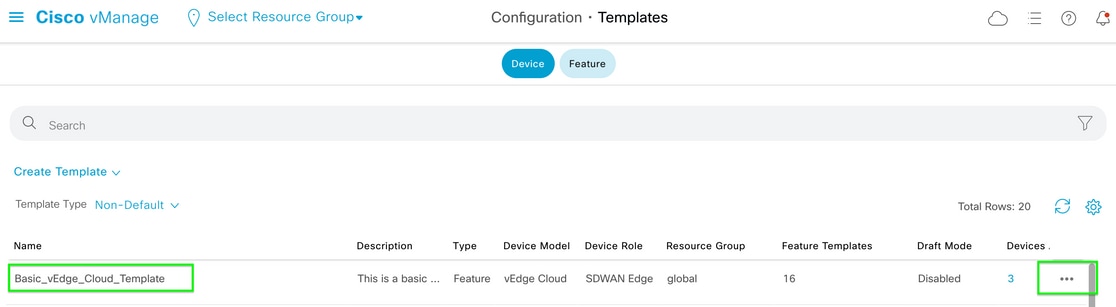
步驟 3.選擇頁面右側的……,然後選擇「查看」。

步驟 4.在Basic Information下,向下滾動直到看到AAA。 複製功能模板名稱。在螢幕頂部,按一下功能。
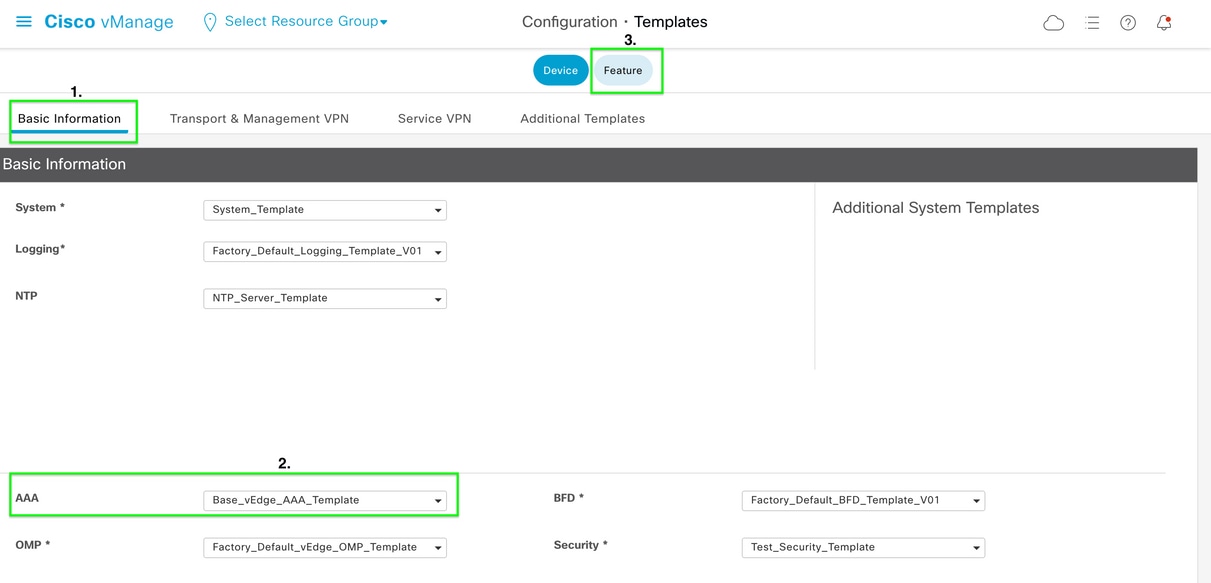
步驟 5.在Search框中,貼上步驟4 中的AAA Feature Template名稱並輸入。 選擇頁面右側的……
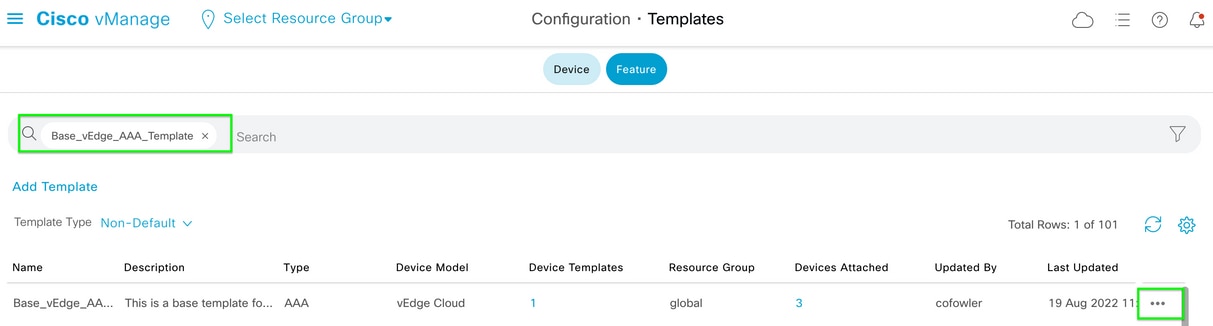
步驟 6.從下拉選單中選擇Edit。
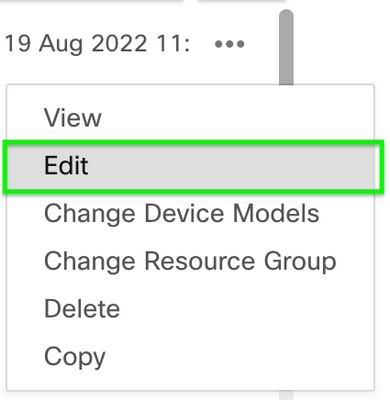
步驟 7.選擇Local,找到Username,然後按一下Edit Icon編輯密碼。
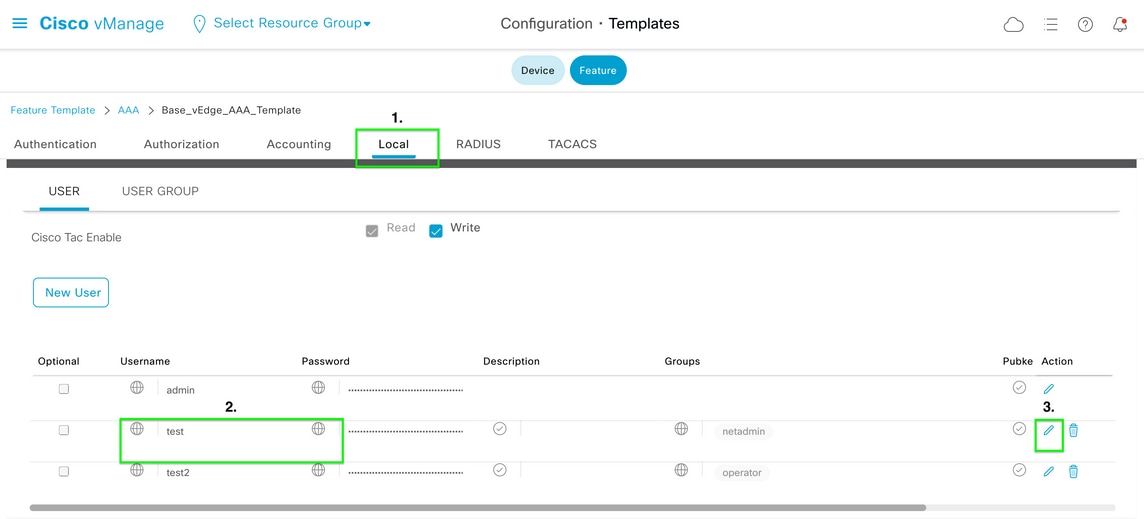
步驟8.更新Password資訊,選擇Save Changes,然後在螢幕底部選擇Update。
註:如果密碼中使用了感歎號,則整個密碼必須用引號括起來。
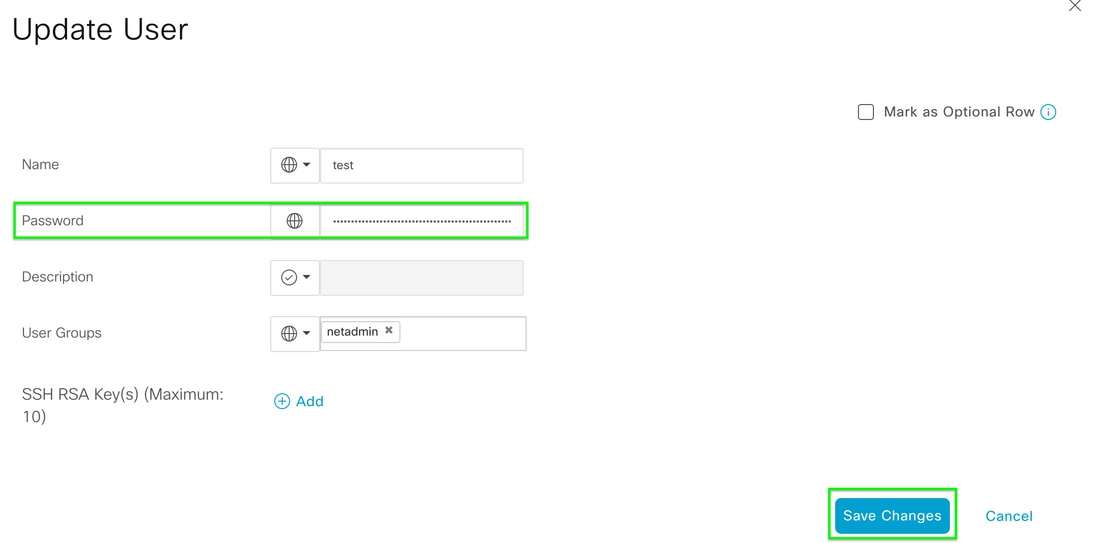
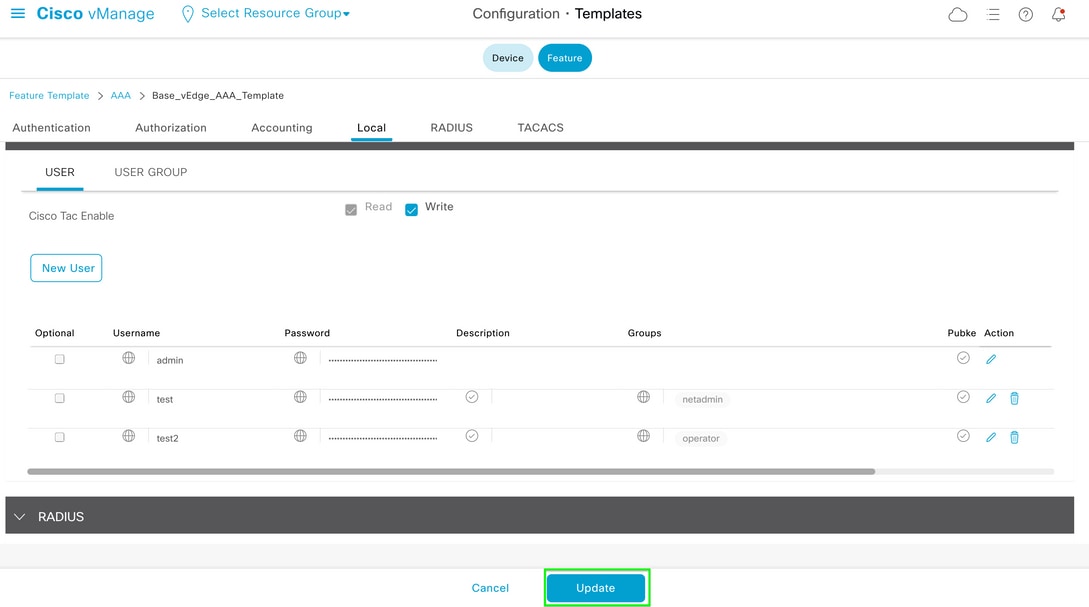
步驟 9.繼續將更新的模板附加到裝置。
步驟 10. 使用步驟8中建立的新密碼登入裝置。
案例 2.控制連線處於開啟狀態且沒有附加模板的裝置
步驟 1.在vManage GUI Dashboard中,導航到Configuration > Templates。
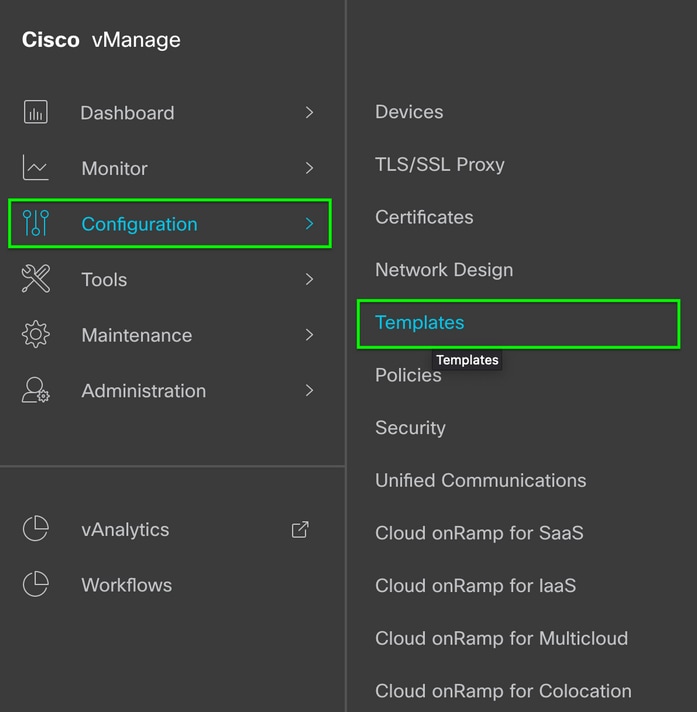
步驟 2.選擇Feature。 按一下Add Template(新增模板)。
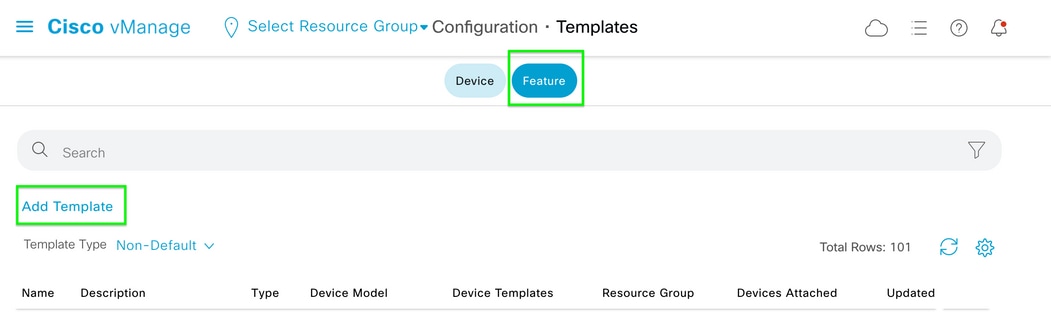
步驟 3.選擇裝置型號。 在Basic Information下,選擇AAA。
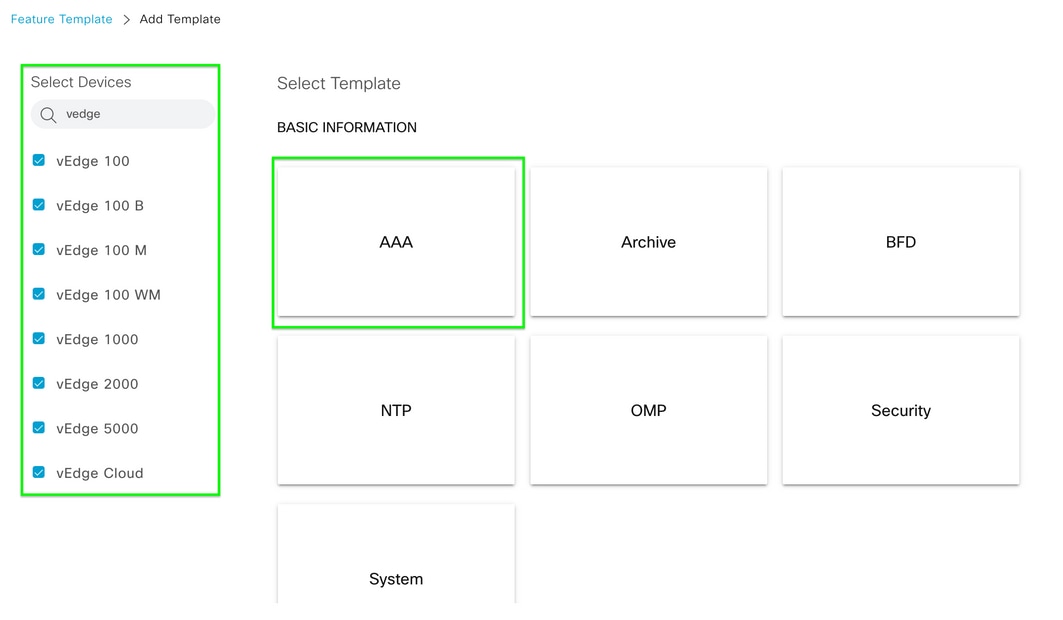
步驟 4.填寫Template Name和Description。導覽至Local。
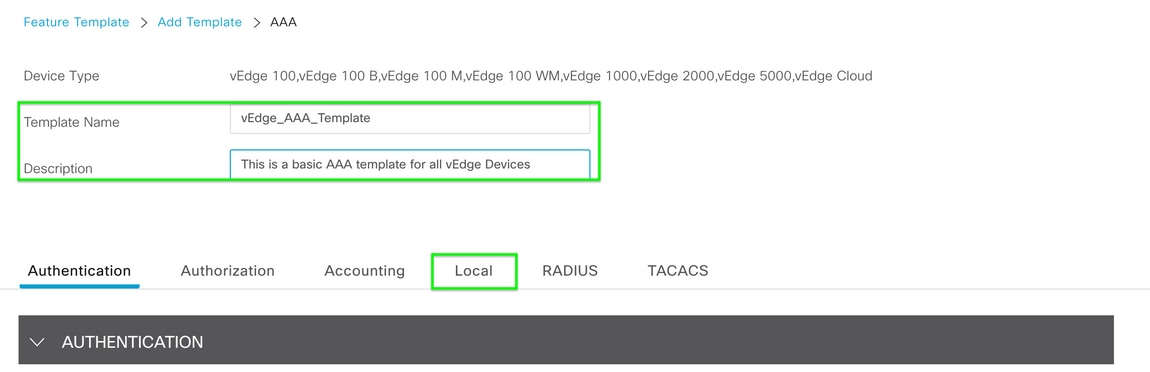
步驟 5.按一下New User,填寫Name、Password和User Groups。 按一下「Add」。
註:如果在密碼中使用感歎號,則整個密碼必須用引號括起來。
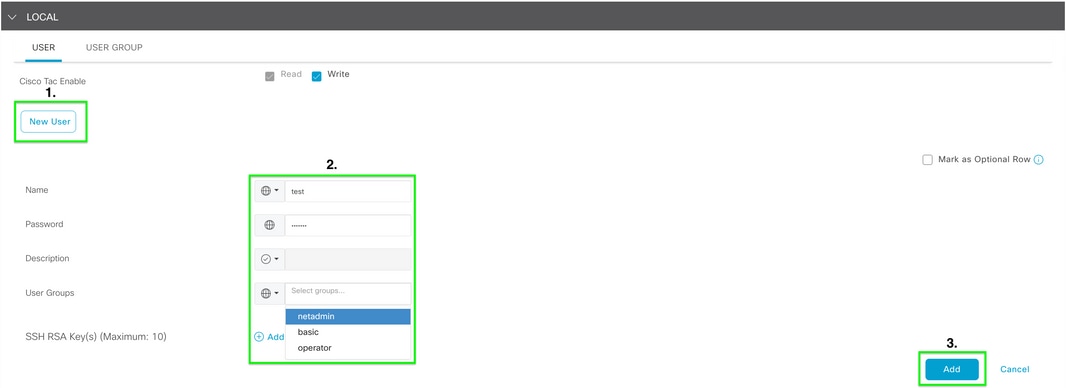
步驟 6. 驗證步驟5中建立的New User。 按一下「Save」。
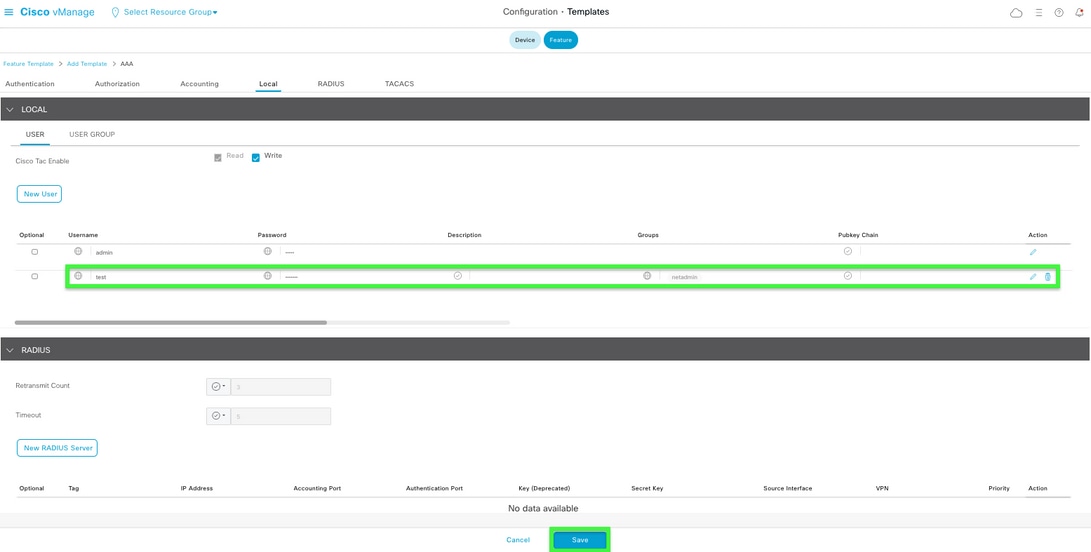
步驟 7.將AAA模板附加到裝置模板,然後推送該模板。
步驟 8.要建立裝置模板的其餘部分,請導航至Cisco SD-WAN版本20.x — 配置裝置。
步驟 9.使用步驟5中的新使用者名稱和密碼登入裝置。
相關資訊